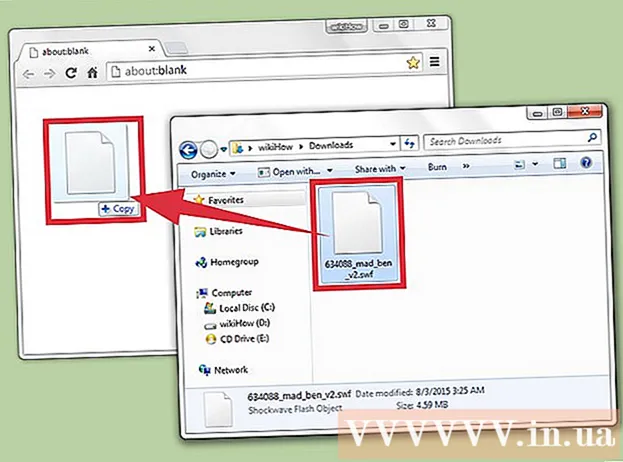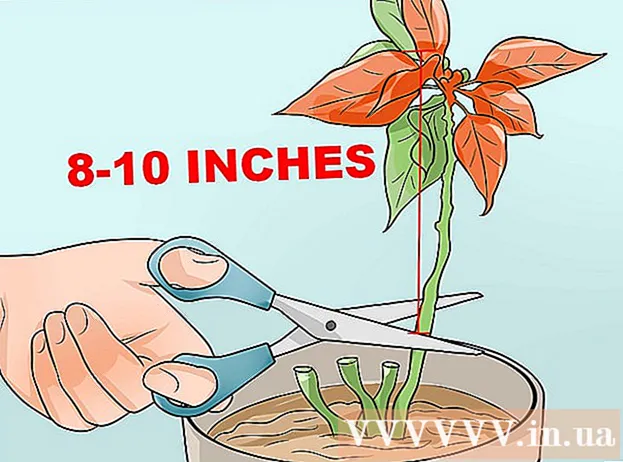May -Akda:
Laura McKinney
Petsa Ng Paglikha:
5 Abril 2021
I -Update Ang Petsa:
1 Hulyo 2024

Nilalaman
Dahil kinamumuhian ni Steve Jobs ang mga pisikal na susi, ang bawat aparatong Apple ay bihirang gumagamit ng mga key na iyon. Kung bago ka sa isang Macbook, maaari kang mangha sa kung paano mag-right click nang walang mga key upang pindutin. Sa kabutihang palad, may iba't ibang mga paraan upang mag-right click habang gumagamit ng isang Macbook. Basahin ang tutorial na ito upang malaman kung paano.
Mga hakbang
Paraan 1 ng 3: Pindutin nang matagal ang Control key pagkatapos ay mag-click
Ilipat ang cursor sa posisyon na nais mong i-click. Pindutin nang matagal ang susi kontrolin o ctrl sa iyong keyboard. Ang susi na ito ay nasa tabi ng susi pagpipilian sa ibabang hilera ng keyboard.

I-click ang nais na item. Kung pinipigilan mo ang susi kontrolin kapag na-click, makikita mo ang menu na laging lilitaw kapag nag-right click. anunsyo
Paraan 2 ng 3: I-on ang pag-click sa dalawang daliri
I-click ang menu na hugis ng mansanas (Apple). I-click ang Mga Kagustuhan sa System pagkatapos Keyboard at Mouse.

I-click ang Trackpad. Sa ilalim ng seksyong Trackpad Gestures, kailangan mong suriin ang kahon na nagsasabing "Tapikin ang trackpad gamit ang dalawang daliri para sa pangalawang pag-click" upang paganahin ang pag-andar ng daliri sa touchpad upang mag-right click.- Tandaan: Depende sa bersyon ng OS X, ang kahon ay isusulat nang magkakaiba. Sa mga mas lumang bersyon, ang kahon ay may label na Pangalawang Pag-click at matatagpuan sa seksyong Dalawang mga Daliri.

Ilipat ang cursor sa posisyon na nais mong i-click. Ilagay ang dalawang daliri sa trackpad upang mag-right click sa isang bagay. Kung pinagana mo ang tampok na Pangalawang Pang-click, makakakita ka ng isang menu kapag nag-right click. anunsyo
Paraan 3 ng 3: Gumamit ng isang panlabas na mouse
Mag-isip kung kailangan mo ng isang panlabas na mouse. Ang mga taong madalas gumamit ng Excel at iba pang software ay may posibilidad na mas gusto ang isang panlabas na mouse.
Gumamit ng isang mouse na may dalawang mga pindutan o maaari mong gawin ang katumbas. Maaari mong gamitin ang mouse ng isang computer na nagpapatakbo ng Windows. Ang pag-plug ng mouse sa Windows sa iyong bagong Macbook ay maaaring hindi tunog naka-istilo, ngunit napaka epektibo. Maaari mo ring gamitin ang isang Mac mouse tulad ng isang Magic mouse.
- Ang Magic Mouse ay may tampok na Pangalawang Pag-click sa Mga Kagustuhan sa System. Kapag pinagana, maaari kang mag-right-click tulad ng nais mong anumang iba pang mouse.
Koneksyon sa mouse. Maaari mong mai-plug ang mouse sa iyong USB sa Macbook o kumonekta sa pamamagitan ng Bluetooth. Tapos na. anunsyo
Payo
- Kung nais mong mag-right click sa isang pangkat ng mga salita, kailangan mong i-highlight ang pangkat ng mga salita. I-highlight ang huling salita sa pangkat, mag-click at i-drag sa unang salita sa pangkat, at pagkatapos ay mag-right click.